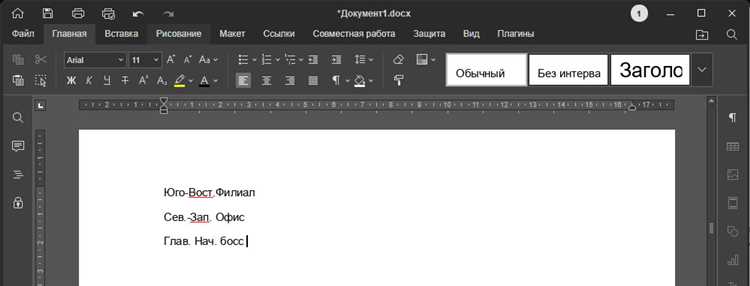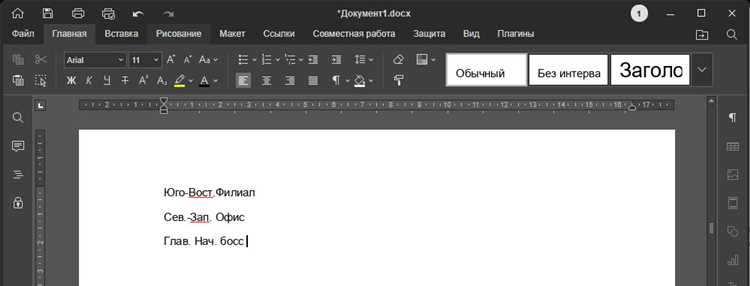
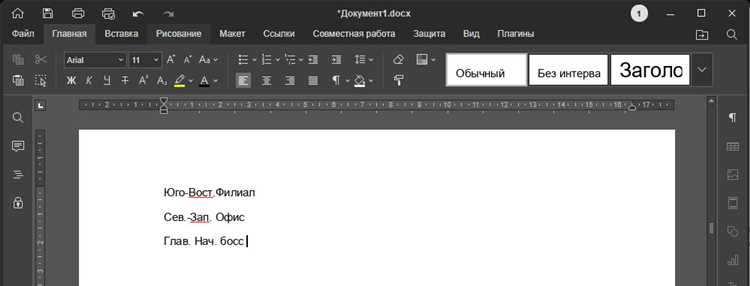
В современном мире, где скорость и эффективность играют важную роль, многие пользователи программы Microsoft Word ищут способы сэкономить время и упростить свою работу. Одним из таких способов является использование аббревиатур и сокращений. Умение сочетать короткие коды со сложными текстовыми фрагментами позволяет значительно ускорить процесс набора текста и повысить общую производительность.
Microsoft Word предлагает несколько инструментов и опций, которые позволяют настраивать и использовать аббревиатуры и сокращения в документах. С помощью функции «Автокоррекция» можно создавать собственные короткие коды, которые будут заменяться на полные слова или фразы при наборе текста. Это особенно удобно, когда нужно часто повторять одинаковые или длинные фрагменты текста.
Для настройки функции «Автокоррекция» необходимо выбрать раздел «Файл» в верхнем меню программы, затем перейти в «Параметры» и выбрать «Правописание и автоматические коррекции». В появившемся окне нужно перейти на вкладку «Автокоррекция» и указать свои аббревиатуры и сокращения в соответствующих полях. После сохранения настроек, при наборе текста программа сама будет заменять указанные аббревиатуры и сокращения на полные слова или фразы.
Почему использование аббревиатур и сокращений в Microsoft Word так важно?
Первое преимущество использования аббревиатур и сокращений заключается в их универсальности и широком применении. В Microsoft Word есть возможность создавать собственные аббревиатуры и сокращения, которые можно использовать не только в текстах, но также и в таблицах, заголовках, сносках и других элементах документа.
Кроме того, использование аббревиатур и сокращений позволяет избежать грамматических и орфографических ошибок, так как при наборе текста автоматически выполняется проверка правильности написания и автоматическая замена аббревиатур на полные слова.
Важно также отметить, что использование аббревиатур и сокращений помогает создать более логичный и структурированный документ. Благодаря использованию сокращений можно сократить длинные словосочетания и превратить их в одну короткую аббревиатуру, что делает текст более читабельным и понятным для читателя.
Таким образом, использование аббревиатур и сокращений в Microsoft Word — это не только способ сэкономить время при работе над текстовыми документами, но и средство улучшить качество и структуру документа. Благодаря этим инструментам можно повысить производительность и эффективность работы с Microsoft Word.
Увеличьте производительность набора текста с помощью сокращений и аббревиатур


Microsoft Word предлагает функцию автозамены, которая позволяет создавать собственные сокращения и аббревиатуры для часто повторяющихся слов и фраз. Например, вы можете настроить автозамену, чтобы при вводе слова «адрес», автоматически вставлялся полный адрес, который вы ранее определили. Это значительно сократит время, затраченное на набор однотипных текстовых фрагментов.
Чтобы создать свои собственные сокращения и аббревиатуры, откройте меню «Файл» в Microsoft Word, выберите «Параметры», а затем «Дополнительно». В разделе «Автозамена» вы можете добавить новые записи, указав сокращение и текст, который вы хотите автоматически вставлять при его вводе. Вы можете создавать сокращения для фраз различной длины и даже использовать символы, которые редко используются в тексте, чтобы избежать случайных замен.
Использование сокращений и аббревиатур в Microsoft Word поможет сэкономить время и увеличить эффективность вашей работы. Запомните несколько ключевых фраз и фразовых оборотов, которые вы часто используете в своей работе, и настройте автозамену, чтобы они автоматически подставлялись при вводе соответствующих сокращений. Таким образом, вы сможете быстро набирать текст и увеличивать свою производительность.
Повышение понятности и читабельности текста
Используйте простые и понятные слова: при написании текста избегайте использования сложных терминов или специализированной лексики, если они не необходимы. Большинство людей предпочитает читать тексты, которые могут понять без особых усилий.
Структурируйте текст: разбивайте текст на параграфы и используйте заголовки и подзаголовки для выделения основных идей. Это поможет читателю ориентироваться в тексте и легче улавливать его основной смысл.
Придайте тексту визуальную привлекательность: используйте выделение текста с помощью жирного шрифта или курсива, чтобы выделить важные слова или фразы. Это позволит читателю быстро просканировать текст и обратить внимание на ключевые моменты.
Избегайте длинных предложений: длинные предложения могут затруднить понимание текста. Поэтому рекомендуется использовать короткие и ясные предложения. Это сделает чтение более плавным и понятным.
Организуйте информацию в списках: использование маркированных или нумерованных списков помогает структурировать информацию и сделать ее более ясной и легко воспринимаемой. Это особенно полезно при перечислении фактов или идей.
Используйте таблицы при необходимости: таблицы могут быть полезными при представлении информации с большим количеством данных или при сравнении различных элементов. Они позволяют легче анализировать информацию и сохранять ее логическую структуру.
Экономия места и улучшение внешнего вида документа
В современном мире все больше и больше информации заполняет нашу жизнь. Неудивительно, что при написании документов нам так часто не хватает места на странице. Это может быть особенно проблематично, когда нужно включить в документ большое количество информации или при создании отчетов с приведением данных и цифр.
Однако, хорошая новость состоит в том, что мы можем справиться с этой проблемой, используя аббревиатуры и сокращения в документе. Это не только поможет нам сэкономить место на странице, но и улучшит внешний вид документа. Когда мы используем сокращения, мы делаем наш текст более компактным и легким для восприятия.
Как же настроить и использовать аббревиатуры и сокращения в Microsoft Word?
В Microsoft Word есть несколько способов настройки и использования аббревиатур и сокращений. Один из них — использование автотекста. Для этого вы можете создать свой собственный список аббревиатур и соответствующих им полных текстов, которые Word будет автоматически заменять при вводе. Это можно сделать следующим образом:
- Откройте меню «Файл» в верхней левой части экрана.
- Выберите «Параметры» внизу меню.
- В появившемся окне выберите «Проверка» в левой боковой панели настроек.
- Нажмите на кнопку «Параметры автокорректора» рядом с разделом «Проверка сложных сокращений и аббревиатур».
- В появившемся окне введите аббревиатуру в поле «Заменить» и соответствующий текст в поле «На».
- Нажмите кнопку «Добавить», а затем «OK», чтобы сохранить изменения.
После настройки автотекста, когда вы начнете вводить аббревиатуру, Word автоматически заменит ее на соответствующий текст. Это упростит и ускорит написание документов и улучшит их внешний вид за счет экономии места на странице.
Таким образом, использование аббревиатур и сокращений в Microsoft Word может помочь нам экономить место на странице и улучшить внешний вид документа. Этот простой инструмент позволяет нам создавать компактные и информативные тексты без потери смысла. Не стесняйтесь использовать эту функцию, чтобы сделать свои документы более профессиональными и удобочитаемыми.
Настройка автоматического замещения аббревиатур в Microsoft Word
В Microsoft Word есть возможность настроить автоматическое замещение аббревиатур для повышения эффективности работы и быстроты набора текста. Это полезная функция, особенно при работе с часто используемыми терминами или отдельными словосочетаниями.
Для настройки автоматического замещения аббревиатур в Microsoft Word необходимо выполнить следующие шаги:
- Откройте программу Microsoft Word и перейдите во вкладку «Файл».
- Выберите пункт «Параметры» в меню, чтобы открыть окно настроек программы.
- В окне настроек выберите вкладку «Проверка орфографии и грамматики» для доступа к опциям автозамены.
- Поставьте флажок напротив пункта «Автозамена текста» для активации данной функции.
- Нажмите кнопку «Изменить» или «Дополнительно» для добавления новых аббревиатур и их замещений.
- Введите аббревиатуру в поле «Заменяется» и соответствующее замещение в поле «На». Например, «СПбГУ» заменяется на «Санкт-Петербургский государственный университет».
- Нажмите кнопку «Добавить» для сохранения настроек и добавления новой аббревиатуры.
- Повторите шаги 6-7, чтобы добавить все необходимые аббревиатуры и их замещения.
- Закройте окно настроек и приступайте к набору текста. Теперь Word будет автоматически заменять введенные аббревиатуры на предварительно настроенные замещения.
Таким образом, настройка автоматического замещения аббревиатур в Microsoft Word позволяет существенно упростить и ускорить процесс набора текста и повысить его точность. Эта функция особенно полезна при работе с часто используемыми терминами и словосочетаниями.
Открытие раздела «Автозамещение» в настройках программы
Для использования аббревиатур и сокращений в Microsoft Word доступна настройка «Автозамещение». Чтобы открыть этот раздел, следуйте указанным ниже шагам:
- Откройте программу Microsoft Word и выберите вкладку «Файл» в верхней левой части экрана.
- В выпадающем меню выберите «Параметры».
- В новом окне настроек выберите раздел «Правописание и грамматика».
- На странице «Правописание и грамматика» найдите раздел «Автозамещение» и щелкните по нему.
После выполнения этих шагов вы окажетесь в разделе «Автозамещение», где вы сможете настроить автоматическую замену определенных аббревиатур и сокращений. Для добавления новых замен используйте кнопку «Добавить» или редактируйте уже существующие при помощи кнопки «Изменить». Вы также можете удалить любую замену, выбрав ее и нажав на кнопку «Удалить».
Настройка «Автозамещение» позволяет значительно сократить время при вводе текста и избежать ошибок в написании аббревиатур и сокращений. Это особенно полезно при работе с технической документацией или при создании больших объемов текста, где использование аббревиатур является неотъемлемой частью процесса.
Вопрос-ответ:
Зачем нужен раздел «Автозамещение» в настройках программы?
Раздел «Автозамещение» в настройках программы предназначен для установки автоматической замены определенных слов или фраз на другие заданные значения. Это удобно, например, при работе с текстовыми документами или при написании сообщений.
Как добавить новое правило автозамещения?
Чтобы добавить новое правило автозамещения, нужно открыть раздел «Автозамещение» в настройках программы, затем нажать на кнопку «Добавить новое правило» или аналогичную. После этого следует указать исходное слово или фразу, которую нужно заменить, и значение, на которое оно должно быть заменено.
Можно ли использовать разные регистры при указании слов и фраз для автозамещения?
Да, при указании слов и фраз для автозамещения учитывается регистр символов. Это значит, что если вы хотите заменить слово «Программа» на «Приложение», то нужно указать именно такие значения, с учетом заглавных букв.
Можно ли добавить несколько правил автозамещения для одного исходного слова или фразы?
Да, можно добавить несколько правил автозамещения для одного исходного слова или фразы. В этом случае, программа будет последовательно проверять все правила и применять замены, если найдено совпадение. Таким образом, можно создавать сложные системы автозамещения.
Как удалить правило автозамещения?
Чтобы удалить правило автозамещения, нужно открыть раздел «Автозамещение» в настройках программы, затем найти нужное правило в списке и нажать на кнопку «Удалить» или аналогичную. После этого правило будет удалено, и программа перестанет применять замену на основе этого правила.
Что такое раздел «Автозамещение» в настройках программы?
Раздел «Автозамещение» в настройках программы предоставляет возможность автоматически заменять определенные фразы или слова на заданные пользователем значения. Это может быть полезно, например, при частом использовании определенных терминов или сокращений, чтобы не вводить их вручную каждый раз.